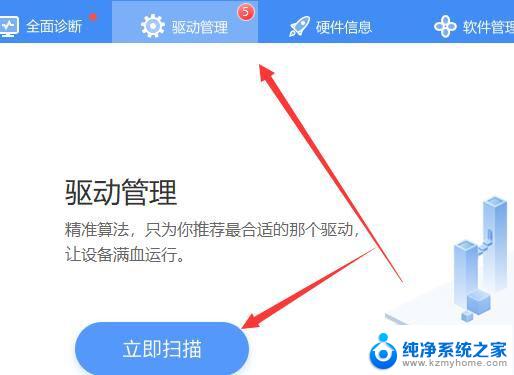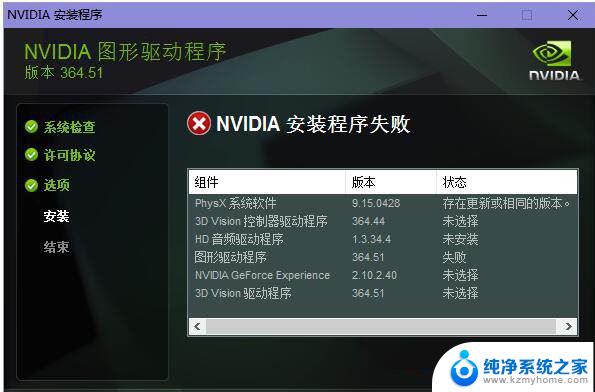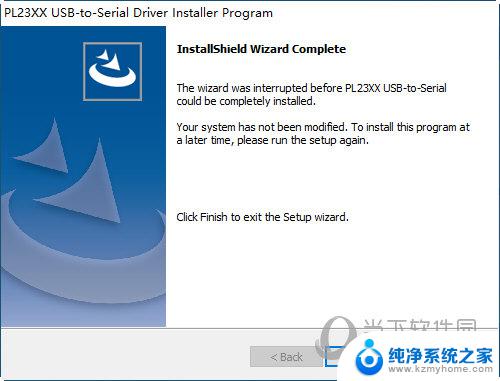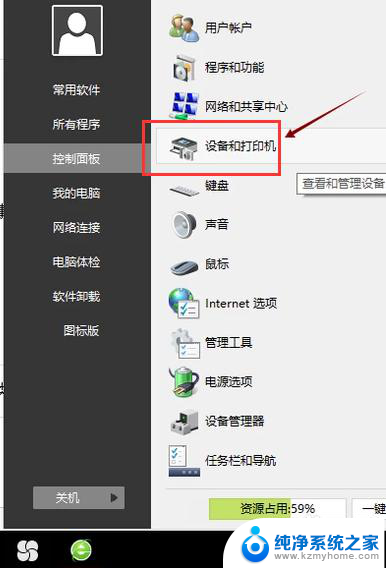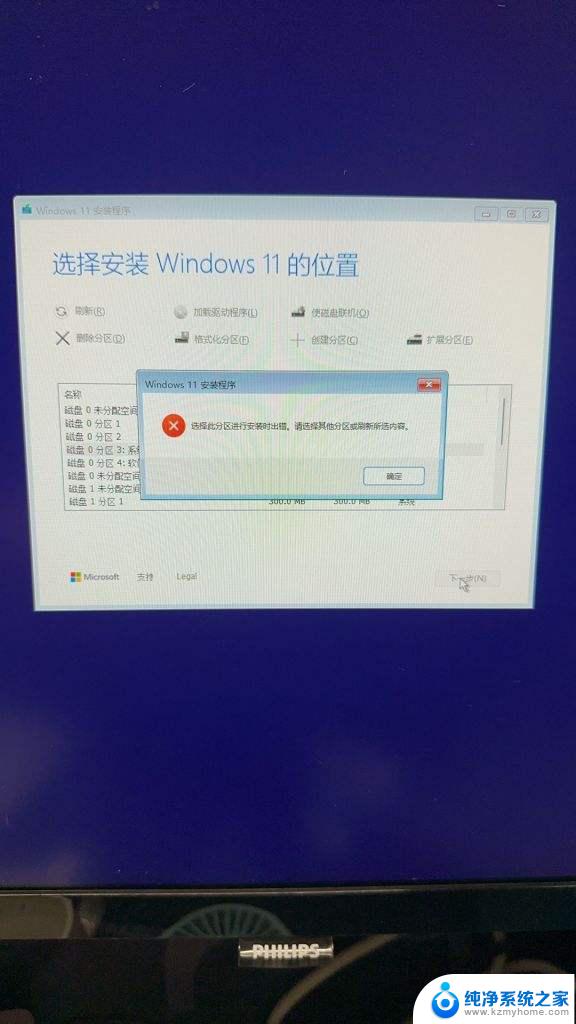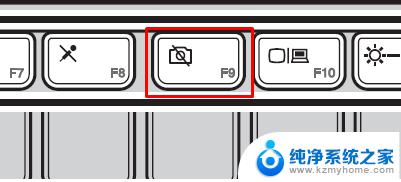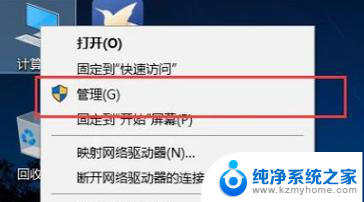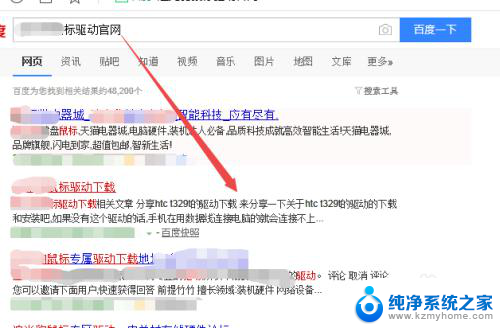win11怎么安装下载的驱动 win11驱动安装技巧分享
Win11系统的安装过程中,驱动的安装是至关重要的一步,正确安装驱动可以确保系统的稳定运行和硬件设备的正常工作。Win11系统中如何安装和下载驱动呢?在这里我们将分享一些Win11驱动安装的技巧,帮助大家顺利完成驱动的安装工作。无论是新手还是有经验的用户,都可以从中获取一些有用的建议和方法。让我们一起来了解Win11中驱动安装的注意事项和技巧,让系统更加稳定和流畅。
Wn11驱动安装方法方法一:
1、首先下载一个驱动人生或者360驱动之家,借助工具安装驱动会更方便。
2、下载安装好以后,点击“驱动管理”----“立即扫描”。
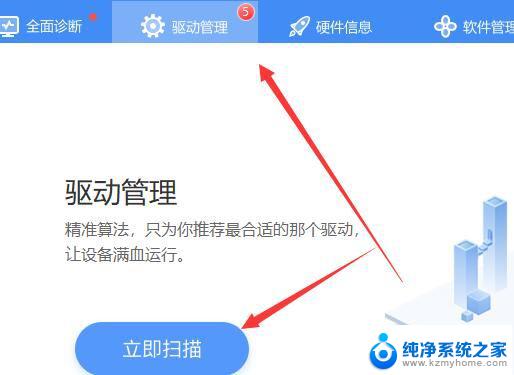
3、扫描完成后,驱动有问题的地方,都会展示出来,点击“一键修复”即可。
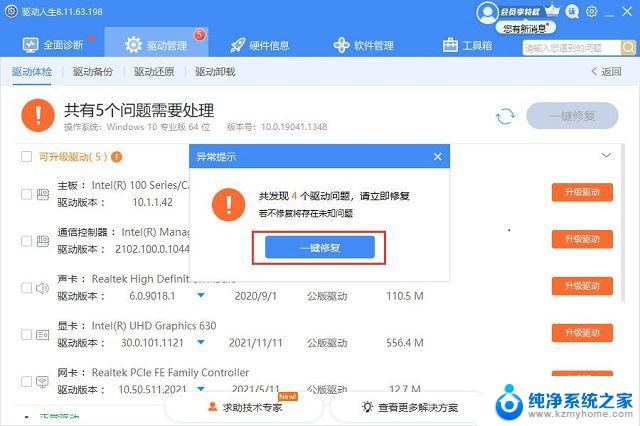
Wn11驱动安装方法方法二:
1、首先在开始菜单中点击“设置”。
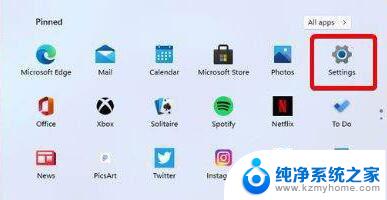
2、然后找到其中的更新和安全,再在左边栏中选择“windows update”。
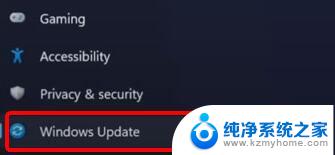
3、接着点击右侧的“check for update”,就会自动更新驱动程序了。
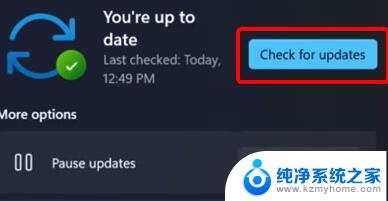
Wn11驱动安装方法方法三:
1、首先点开开始菜单,然后在其中搜索并打开“windows update settings”。
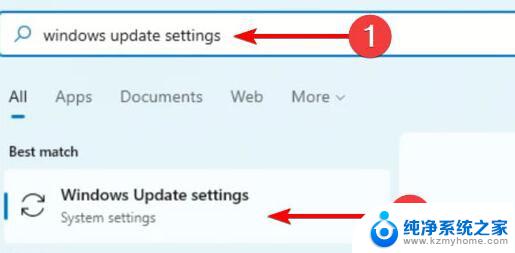
2、接着在“more options”中选择“advanced options”。
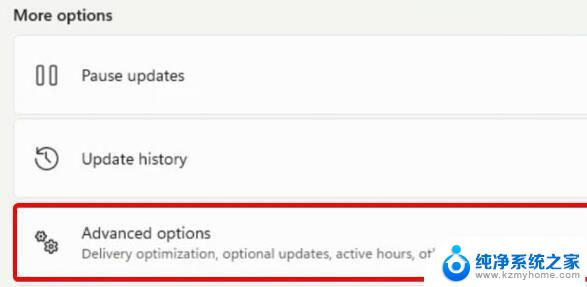
3、接着在其中选择“optional updates”。
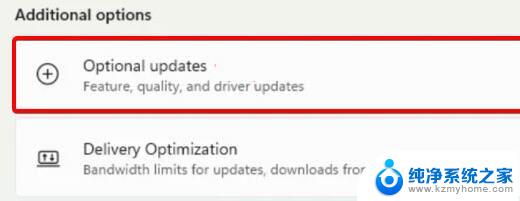
4、弹出列表中找到想要更新下载的驱动,然后点击下方“download&install”就可以了。
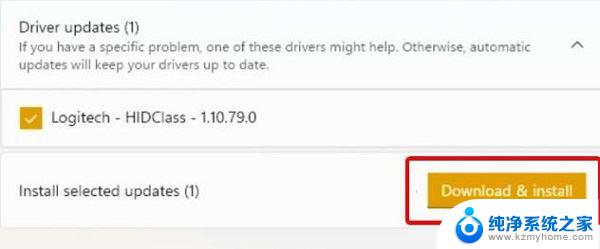
以上就是win11怎么安装下载的驱动的全部内容,有出现这种现象的小伙伴不妨根据小编的方法来解决吧,希望能够对大家有所帮助。